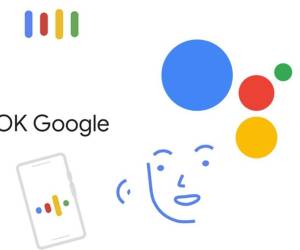Por revistaeyn.com
Ahora es posible detener las llamadas y los mensajes no deseados, y bloquearlos o marcarlos como spam. Si Google Voice sospecha que una llamada puede ser spam, muestra una advertencia en la pantalla de llamadas entrantes y en tu historial de llamadas. Luego, puede confirmar si la llamada es spam o no.
Es importante recalcar que, si cree que está en peligro, póngase en contacto con los servicios de emergencias de su zona.
Si bloquea un número de teléfono en Google Voice, las llamadas y los mensajes procedentes de ese número se marcan como Bloqueado. Si le llaman desde ese número, la persona escuchará un mensaje en el que se le informa de que el número está fuera de servicio y no recibirá mensajes de ese número.
Para bloquear un número:
*Abra la aplicación Voice.
*En la parte inferior, tocar mensajes, llamadas o buzón de voz.
*Siga estos pasos para bloquear al contacto: Para bloquear al contacto desde un mensaje de texto, abra un mensaje que le haya enviado el contacto en cuestión y luego tocar Más opciones y luego Personas y opciones y luego Bloquear [número] y luego Bloquear.
Para bloquear al contacto desde una llamada o un mensaje de voz, abra una llamada o un mensaje de voz del contacto en cuestión y luego tocar Más opciones y luego Bloquear [número] y luego Bloquear.
Google Voice muestra automáticamente una advertencia sobre las llamadas o los mensajes sospechosos de ser spam. En el historial de llamadas o mensajes, puede confirmar si la llamada o el mensaje son spam o no.
Para confirmar si la llamada sospechosa es spam:
*En el historial de llamadas, toca la llamada marcada como sospechosa de spam.
*En el banner de advertencia que se muestra en los detalles de la llamada, selecciona Confirmar spam.
*En la ventana emergente que aparece, tocar Confirmar spam. Las llamadas o los mensajes de este número se moverán automáticamente a la carpeta de spam.